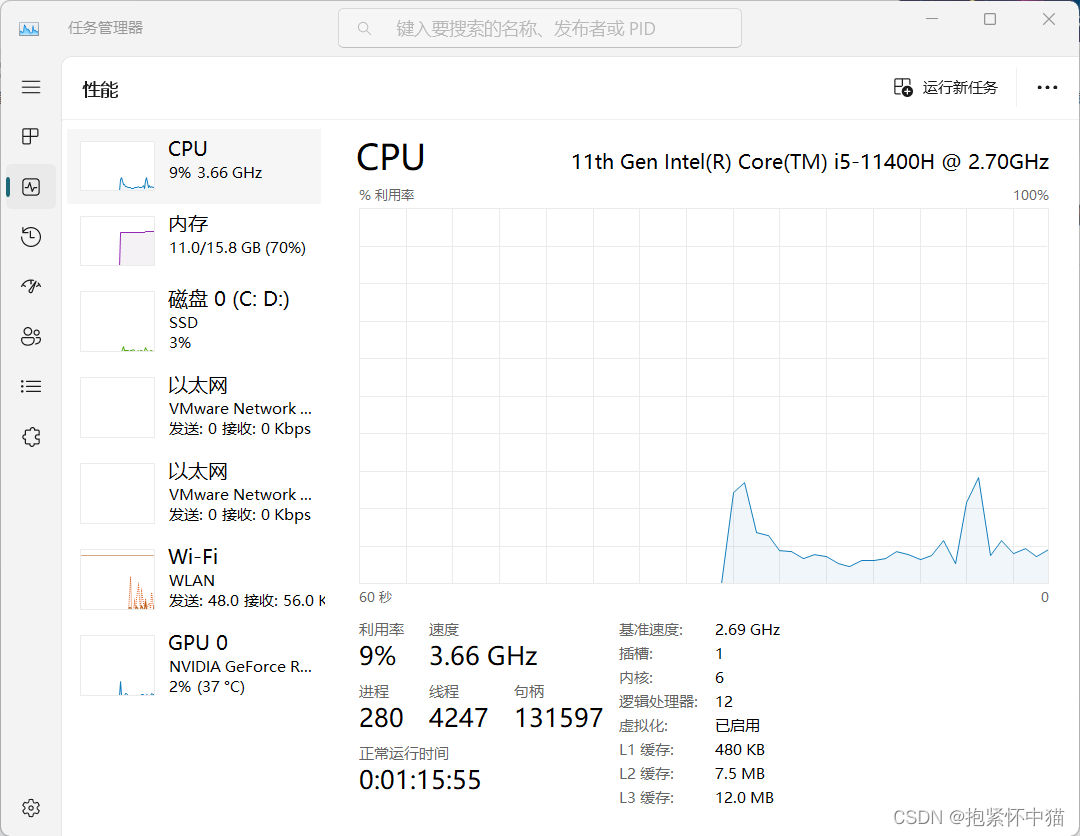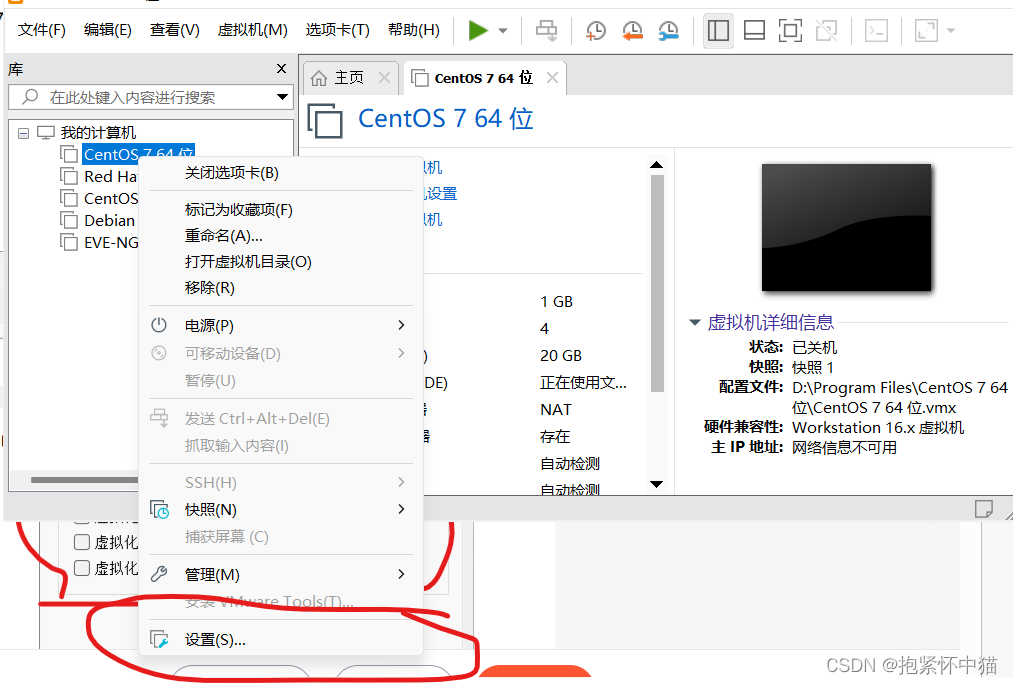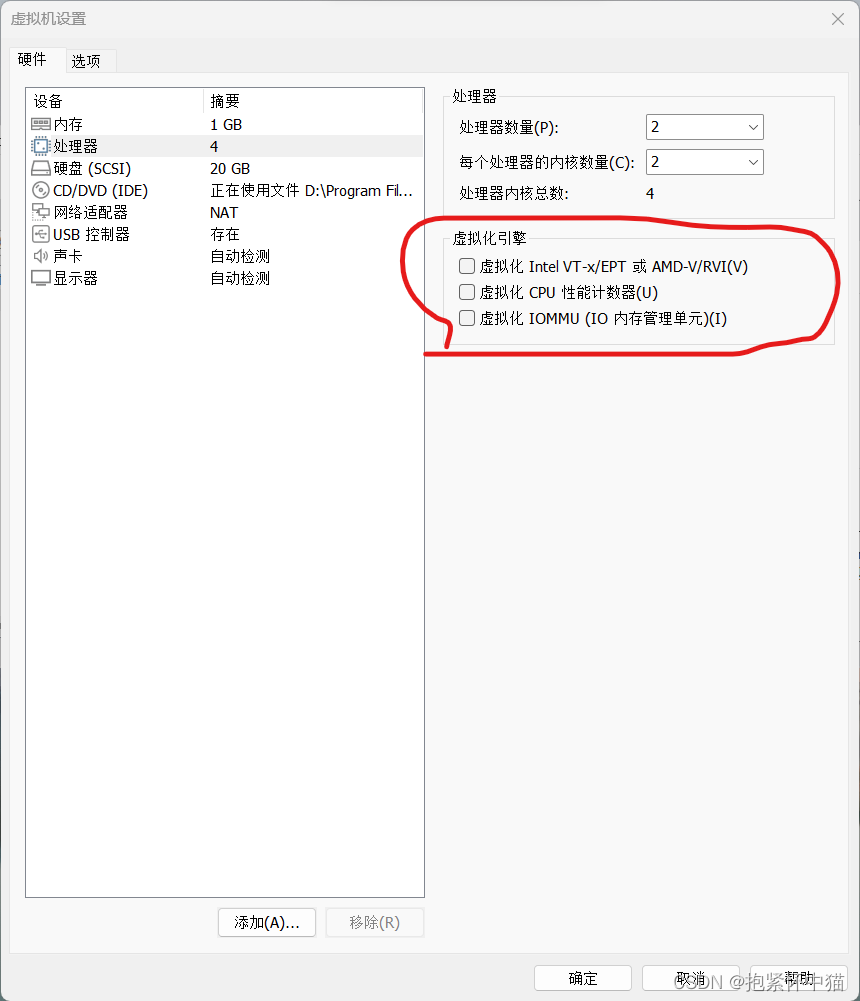VMware虚拟化引擎开启不了,但系统中开启了虚拟化解决方法 |
您所在的位置:网站首页 › 虚拟机服务启动不了 › VMware虚拟化引擎开启不了,但系统中开启了虚拟化解决方法 |
VMware虚拟化引擎开启不了,但系统中开启了虚拟化解决方法
|
我们打开任务管理器,在cpu界面的右下角可以看到虚拟化是否启用 如果没有启用我们需要在bios里面启用cpu虚拟化
启用后,我们打开VMware,在设置
我们可以看到没有开启虚拟化Intel VT -x/EPT或AMD-V/RVI(V) 我们现在打开他——在它前面的方框打上对勾 左下角确定 然后我们启动虚拟机 出现VMware和Hyper-V不兼容导致时,按照下面步骤进行: 1、打开控制面板—程序——打开或关闭Windows功能,取消勾选Hyper-V,确定禁用Hyper-V服务。 2、重启计算机 如果没有1中提到的功能时按照下面步骤: 1、按下WIN+R打开运行,然后输入services.msc回车; 2、在服务中找到 HV主机服务,双击打开设置为禁用; 3.、再打开Windows PowerShell(管理员) 4、运行命令:bcdedit /set hypervisorlaunchtype off 5、重启计算机,再打开虚拟机就好了
|
【本文地址】